Azione necessaria, nessuna connessione a Internet: come risolvere questo errore di Windows
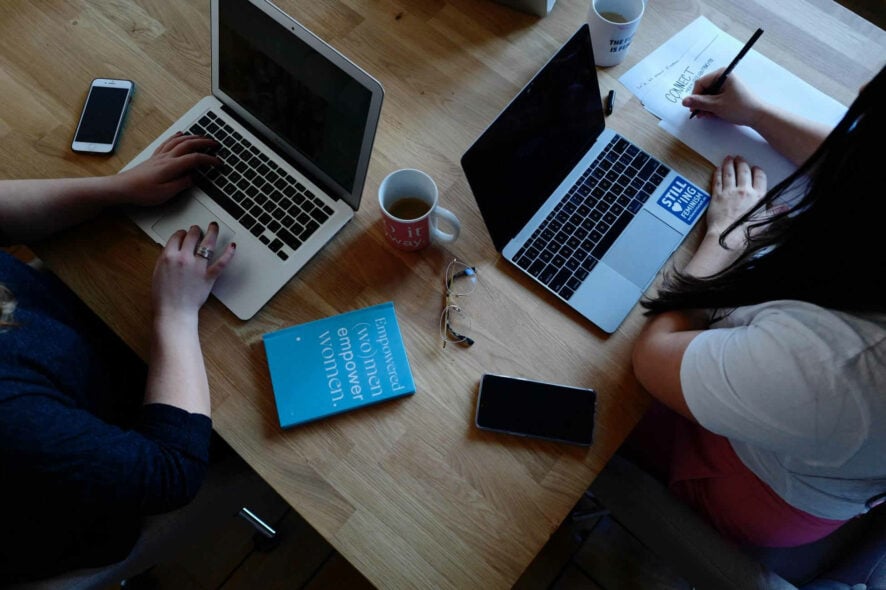 L’errore azione necessaria nessuna connessione a Internet è solitamente facile da superare cliccando sul pulsante Connetti. Sfortunatamente, per tutti noi non è così semplice.
L’errore azione necessaria nessuna connessione a Internet è solitamente facile da superare cliccando sul pulsante Connetti. Sfortunatamente, per tutti noi non è così semplice.
Se non riesci a superarlo, potresti dover modificare il Registro di sistema o le impostazioni di alimentazione. Di seguito trovi alcuni metodi funzionanti che non ti deluderanno.
Come posso risolvere il problema azione necessaria nessuna connessione a Internet?
Per risolvere questo problema, devi disabilitare le sonde passive o attive NCSI (Network Connectivity Status Indicator) utilizzate dal componente NCSI.
1. Disabilitare la sonda NCSI dal Registro di sistema di Windows
- Premi il Tasto Windows + R per aprire la finestra di dialogo Esegui.
- Digita regedit.exe e premi Invio.
- Naviga nel seguente percorso nell’Editor del Registro di sistema:
HKEY_LOCAL_MACHINE\SYSTEM\CurrentControlSet\Services\NlaSvc\Parameters\Internet
- Sul lato destro, fai clic con il tasto destro su EnableActiveProbing.
- Seleziona Modifica…
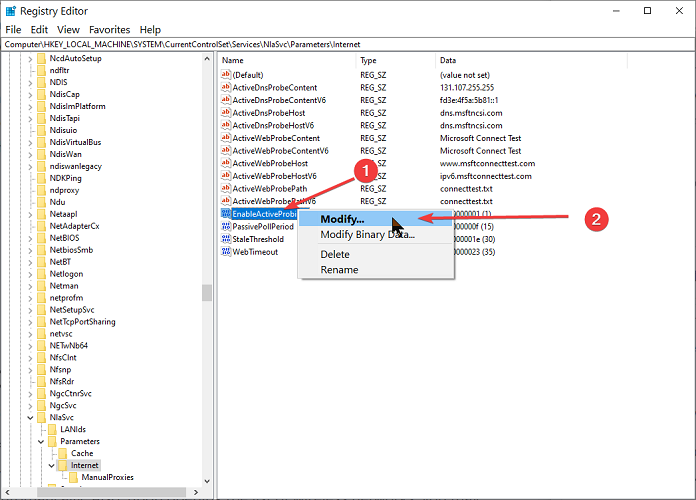
- Cambia i Dati valore da 1 a 0.
- Clicca sul pulsante OK.
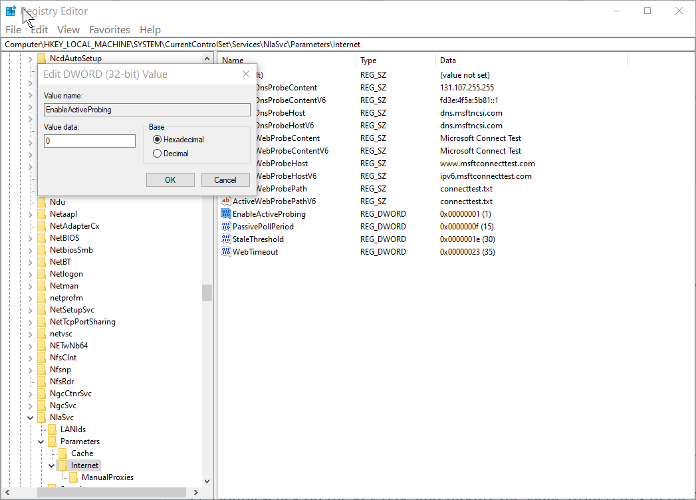
- Naviga nel seguente percorso nel Registro di sistema di Windows:
HKLM\Software\Policies\Microsoft\Windows\NetworkConnectivityStatusIndicator
- Fai clic con il tasto destro su uno spazio vuoto nel riquadro di destra e scegli Nuovo > Valore DWORD (32 bit).
- Nominalo NoActiveProbe.
- Fai clic con il tasto destro sulla chiave NoActiveProbe appena creata e seleziona Modifica…
- Cambia i Dati valore da 0 a 1.
- Clicca su OK per salvare le modifiche.
- Naviga nel seguente percorso nel Registro di sistema:
HKLM\Software\Policies\Microsoft\Windows\NetworkConnectivityStatusIndicator
- Fai clic con il tasto destro sullo spazio bianco a destra e vai su Nuovo > Valore DWORD (32 bit).
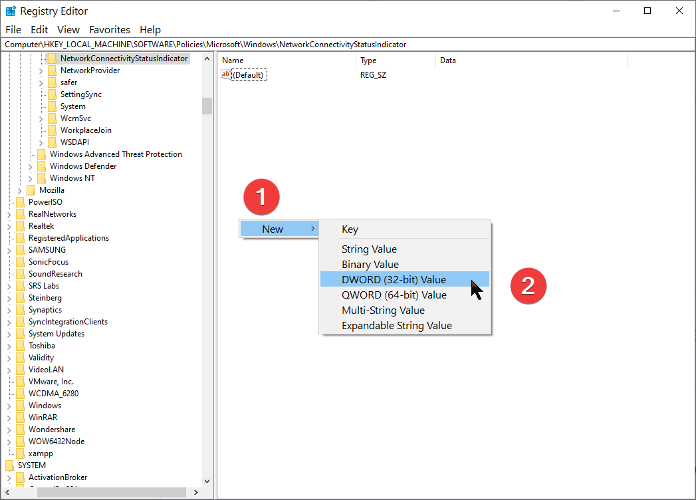
- Rinominalo in DisablePassivePolling.
- Fai clic con il tasto destro su questa chiave DisablePassivePolling e premi Modifica…
- Fai doppio clic sul tipo di chiave e modifica il valore da 0 a 1 nella finestra di modifica stringa.
- Premi il pulsante OK per salvare le modifiche.
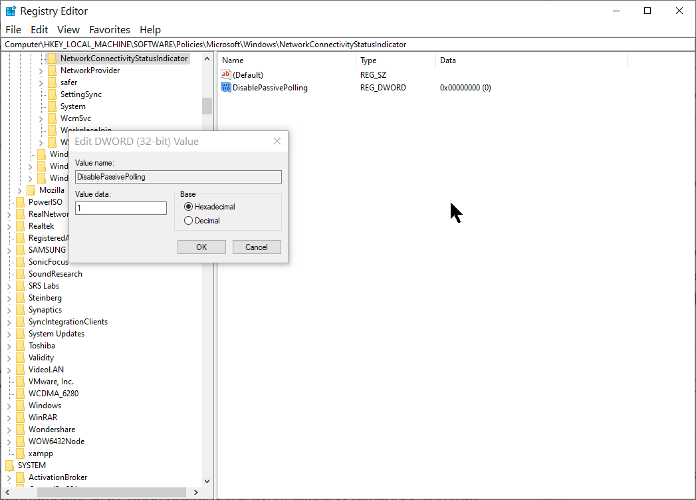
NOTA:Per navigare verso le posizioni nella guida, copia semplicemente il percorso fornito, incollalo nella barra degli indirizzi e premi INVIO.
2. Disabilitare il problema NCSI dagli Oggetti Criteri di Gruppo
2.1 Disattivare i test attivi dello stato della connettività di rete di Windows
- Premi la combinazione Tasto Windows e R per aprire la finestra di dialogo Esegui.
- Inserisci gpedit.msc nella finestra di dialogo Esegui e premi Invio.
- Nell’Editor dei Criteri di Gruppo, naviga nel seguente percorso:
Configurazione computer\Modelli amministrativi\Sistema
- Fai clic sulla cartella Sistema per espanderla.
- Seleziona la sottocartella Gestione della comunicazione Internet.
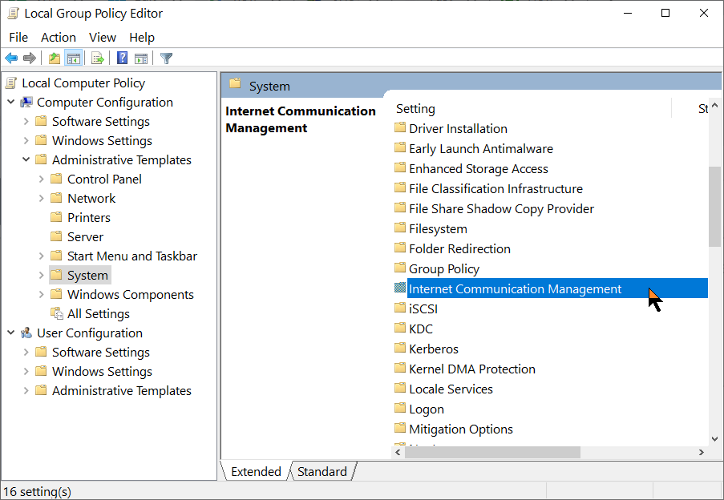
- Rivela la sottocartella Impostazioni di comunicazione Internet facendo clic su Gestione della comunicazione Internet.
- Seleziona la sottocartella Impostazioni di comunicazione Internet.
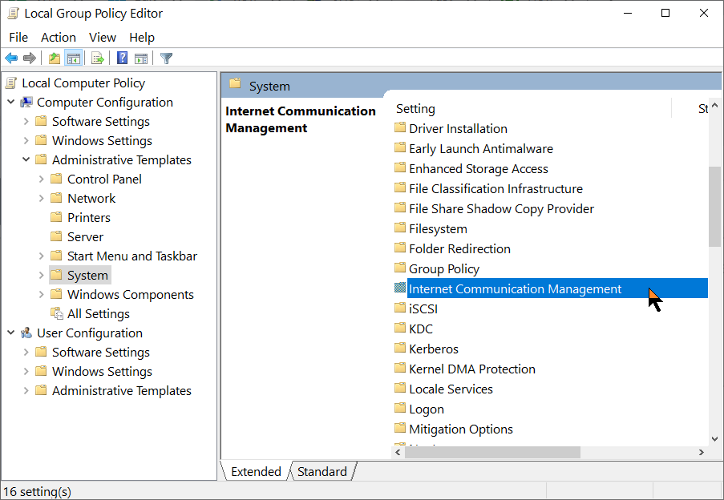
- Fai clic su Disattiva i test attivi dello stato della connettività di rete di Windows sotto la finestra Impostazioni.
- Seleziona l’opzione Abilitato.
2.2 Disabilitare le sonde NCSI
- Nell’Editor dei Criteri di Gruppo, naviga nella seguente posizione:
Configurazione computer\Modelli amministrativi\Rete
- Rivela la sottocartella Indicatori dello stato della connettività di rete espandendo la cartella Rete.
-
Fai doppio clic su Indicatori dello stato della connettività di rete.
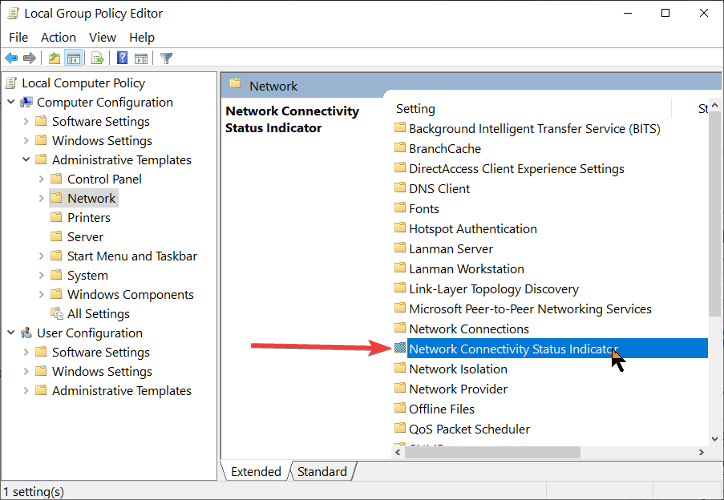
- Fai doppio clic su Specifica stato della sondaggio passivo.
- Seleziona l’opzione Abilitato.
- Esci dall’Editor dei Criteri di Gruppo.
3. Disattivare l’avvio rapido
Un’altra soluzione confermata per questo errore è disabilitare la funzione di avvio rapido. Abbiamo guide dedicate a questo che puoi consultare subito:
- Disabilita l’avvio rapido su Windows 10
- Disabilita l’avvio rapido su Windows 11
4. Modificare le impostazioni di alimentazione del PC
Questa è una soluzione che ha funzionato per gli utenti, come visto nei forum:
- Apri la casella di ricerca di Windows.
- Digita gestore dispositivi e fai clic sul primo risultato per aprire l’app.
-
Individua la sezione Adattatori di rete nell’elenco.
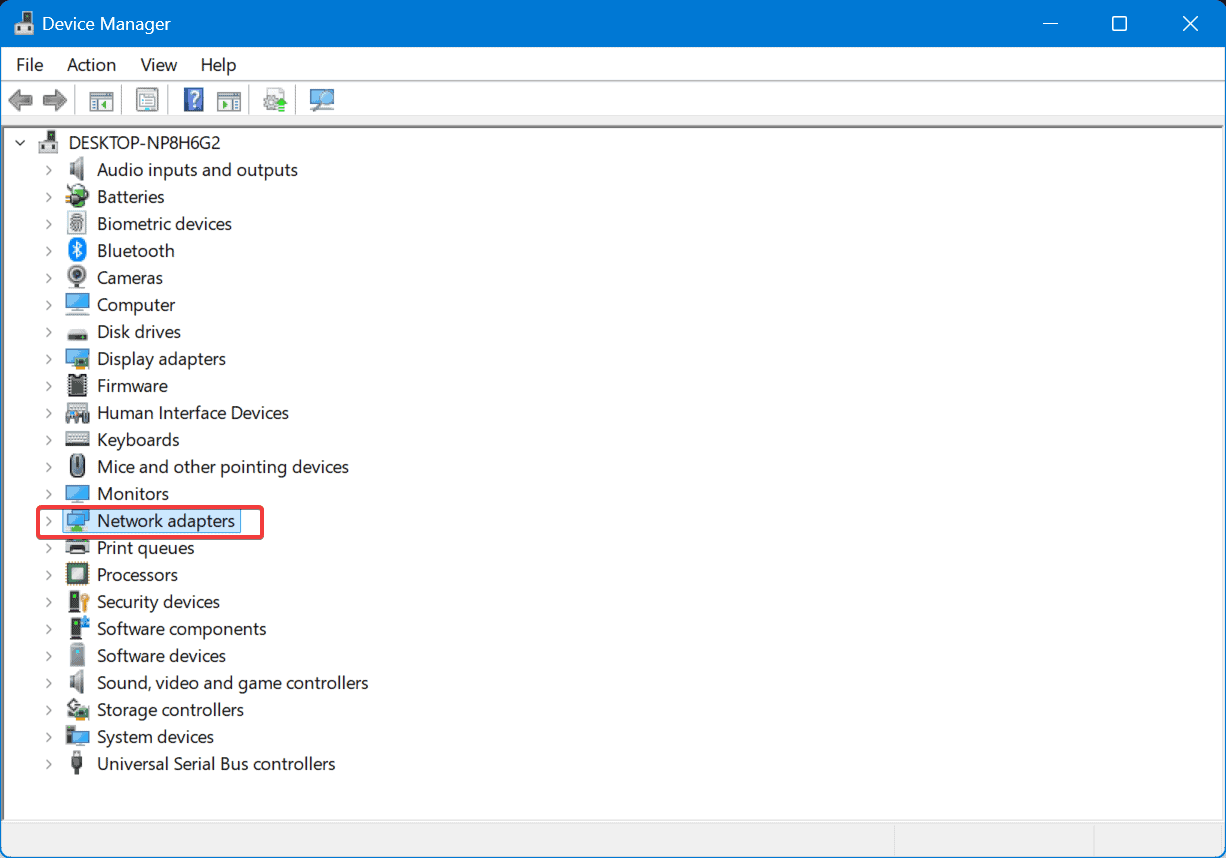
- Fai clic con il tasto destro sul tuo adattatore e poi seleziona Proprietà.
- Vai alla scheda Gestione alimentazione.
-
Deseleziona la casella accanto a Consenti al computer di spegnere questo dispositivo per risparmiare energia.
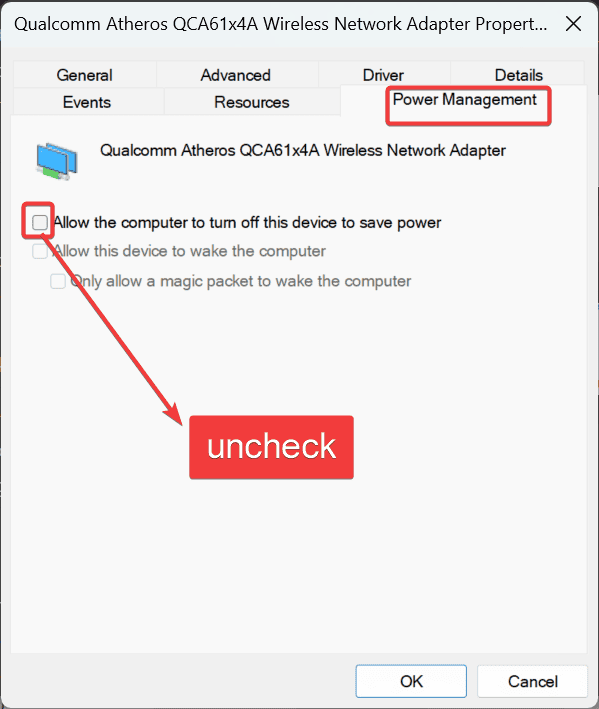
5. Esegui lo strumento di risoluzione dei problemi delle connessioni di rete
- Apri l’app Impostazioni.
-
Vai alla sezione Sistema e seleziona Risolvi problemi.
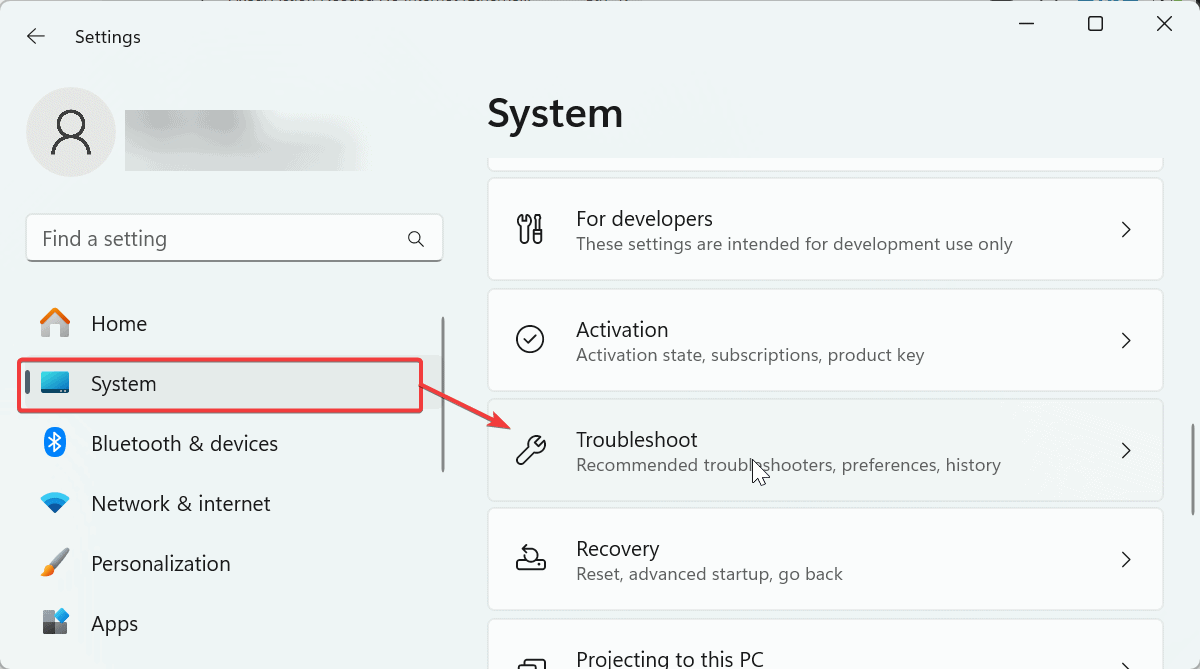
-
Seleziona Altri strumenti di risoluzione dei problemi.
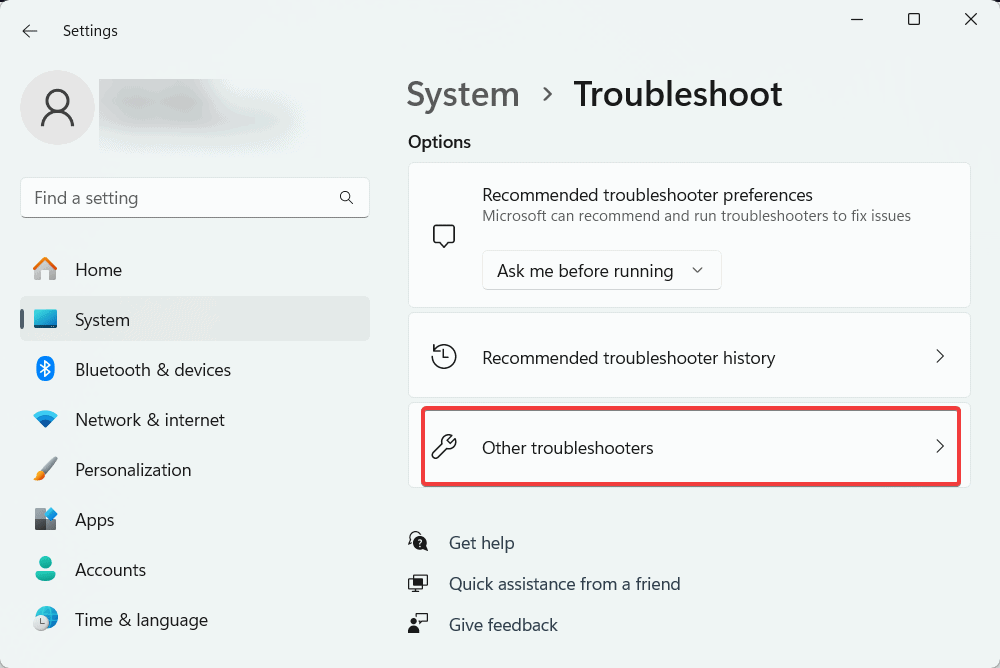
-
Trova ed esegui lo strumento di risoluzione dei problemi di rete e Internet.
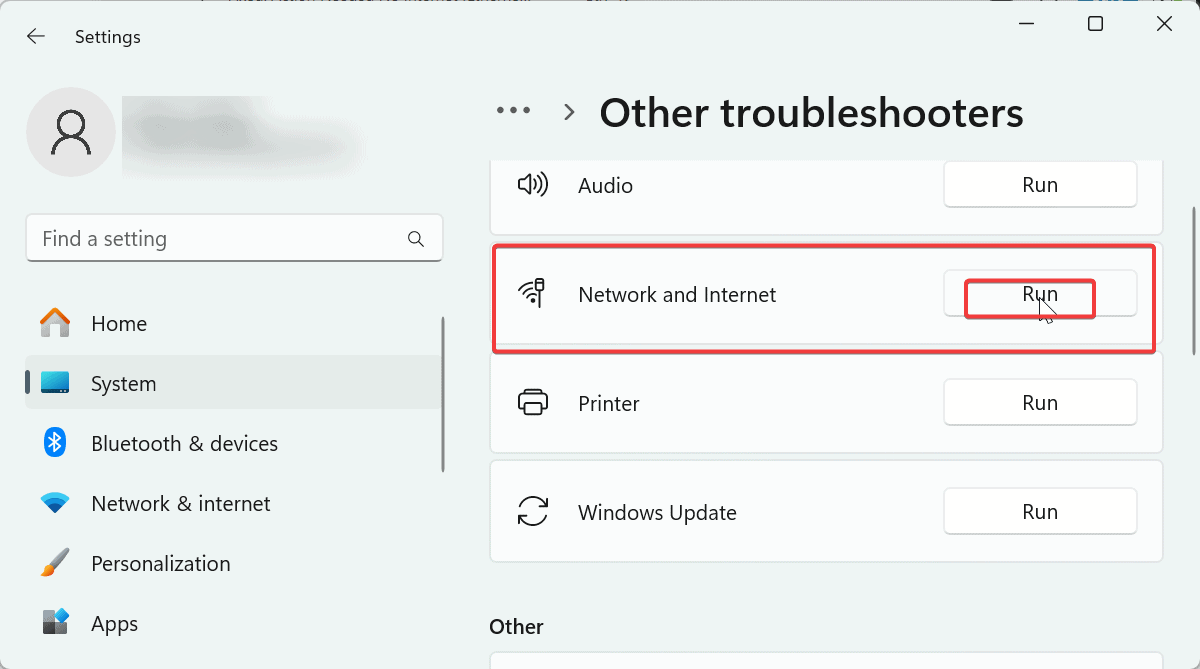
- Attendi il completamento del processo.
Speriamo che i passaggi e i metodi contenuti in questa guida abbiano risolto il problema di attivazione necessaria di nessuna connessione a Ethernet o Wi-Fi una volta per tutte.
Potresti anche incontrare un messaggio di errore di connessione a Internet, protetto, che è altrettanto facile da risolvere. Per ulteriori informazioni tecniche, consulta la nostra guida su come utilizzare WiFi ed Ethernet contemporaneamente.
Se il tuo Wi-Fi è scomparso improvvisamente su Windows 11, spesso è causato da problemi di driver o malfunzionamenti del sistema, e fortunatamente, puoi risolverlo aggiornando i driver o ripristinando le impostazioni di rete.
Allo stesso modo, se stai affrontando nessuna rete Wi-Fi trovata su Windows 10 o un adattatore Wi-Fi non funzionante, queste guide offrono soluzioni chiare e passo passo per risolvere rapidamente il tuo problema di connessione.
Sentiti libero di condividere la tua esperienza con noi utilizzando la sezione commenti qui sotto.













